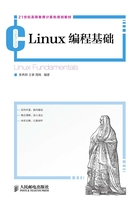
上QQ阅读APP看书,第一时间看更新
1.3.2 Fedora 20安装
在完成虚拟机的初始配置之后,单击“启动”按钮,此时,虚拟机会自动读取虚拟机光驱上所指定的Fedora 20安装文件并进行安装。主要安装过程如下所示。
(1)安装启动画面如图1.8所示,这里选择安装到本地硬盘。

图1.8 Fedora安装界面
(2)进行一系列主机基本参数的配置,如日期、时间、网络等情况,一般根据需要选择配置。如果不需要配置,则单击右下角的“开始安装”按钮即可,如图1.9所示。

图1.9 Fedora基本参数配置
(3)在安装过程中,需要配置根用户root的密码,如图1.10所示。这里一般可创建其他用户,不建议直接采用root用户账号登录,防止误操作导致系统崩溃。

图1.10 配置root用户密码
(4)等待系统安装完成,完成后重启Fedora之后登录系统的界面如图1.11所示。首先单击左上角的“活动”,其次单击左下角方框中的地方,出现右边的界面,其中,右边方框中就是常用工具。

图1.11 系统登录后的界面